Cách sử dụng bàn phím laptop Dell là kỹ năng cần thiết để bạn nâng cao hiệu suất trong công việc cũng như giải trí. Hướng dẫn sử dụng bàn phím laptop Dell Latitude sẽ giúp bạn phát huy tối đa các tính năng của thiết bị.
Hướng dẫn chi tiết cách sử dụng bàn phím laptop Dell
Bàn phím laptop Dell không chỉ hỗ trợ nhập liệu mà còn giúp bạn điều khiển nhiều chức năng hữu ích khác. Tìm hiểu ngay cách sử dụng bàn phím laptop Dell để nắm bắt các phím đặc biệt, tổ hợp phím và những ứng dụng hỗ trợ nhằm tối ưu hóa trải nghiệm của bạn.
Sử dụng các phím đặc biệt trên bàn phím laptop Dell
Bàn phím laptop Dell có nhiều phím chức năng đặc trưng như Fn, Ctrl, Alt cùng các phím từ F1 đến F12. Để khai thác tốt nhất các chức năng này, bạn cần biết cách kết hợp chúng với các phím khác. Dưới đây là một số ví dụ:
- Phím Fn: Cho phép truy cập các tính năng bổ sung của phím F1 đến F12. Ví dụ, Fn + F4 để tắt hoặc bật âm thanh, Fn + F5 để thay đổi chế độ hiển thị, và Fn + F6 để điều chỉnh đèn nền bàn phím (nếu có).
- Phím Ctrl và Alt: Sử dụng trong nhiều tổ hợp phím giúp thực hiện các lệnh nhanh, chẳng hạn Ctrl + C để sao chép, Ctrl + V để dán, và Alt + Tab để chuyển đổi giữa các cửa sổ.
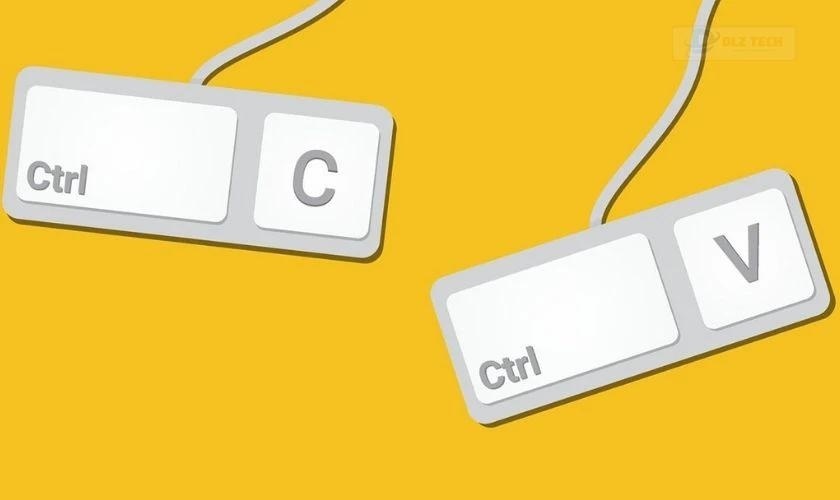
Khai thác các phím đặc biệt trên bàn phím laptop Dell giúp bạn thao tác nhanh chóng và hiệu quả hơn.
Cách sử dụng tổ hợp phím khi máy bị đơ
Khi máy tính bị treo, bạn có thể nhấn tổ hợp phím Ctrl + Alt + Del để mở Task Manager. Từ đó, bạn có thể tắt các ứng dụng không phản hồi mà không cần khởi động lại máy.
Cách bật/tắt chuột cảm ứng bằng tổ hợp phím trên bàn phím laptop Dell
Để kích hoạt hoặc vô hiệu hóa chuột cảm ứng, bạn có thể sử dụng tổ hợp phím Fn + F3, tùy theo từng model. Điều này giúp dễ dàng chuyển đổi giữa touchpad và chuột ngoài.
Sử dụng ứng dụng Dell QuickSet
Dell QuickSet là một ứng dụng hữu ích giúp bạn điều chỉnh các cài đặt liên quan đến phần cứng, bao gồm bàn phím. Bạn có thể tải ứng dụng này từ trang chủ của Dell để tùy chỉnh hành vi các phím chức năng, đèn nền bàn phím và nhiều cài đặt khác.
Cách sử dụng bàn phím ảo trên laptop Dell
Nếu bàn phím vật lý gặp sự cố, bạn có thể kích hoạt bàn phím ảo (On-Screen Keyboard) bằng cách vào Start > On-Screen Keyboard.
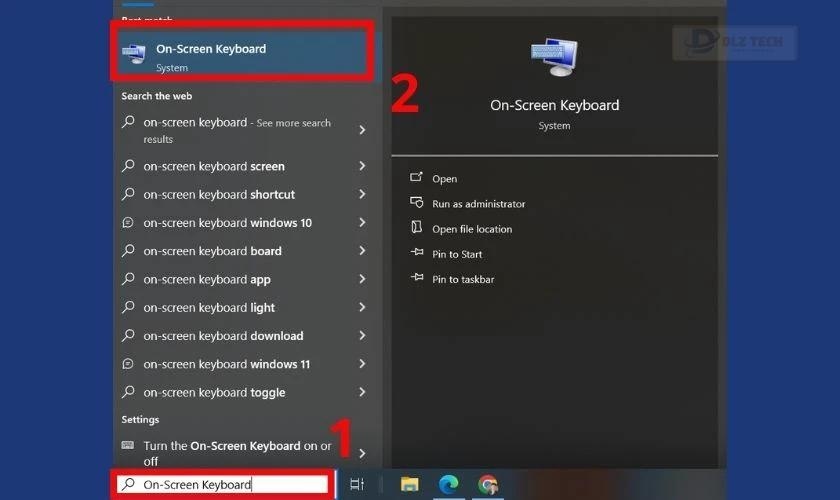
Bàn phím ảo cho phép bạn nhập liệu mà không cần bàn phím vật lý.
Cách bật/tắt phím Fn trên laptop Dell
Để bật hoặc tắt phím Fn, bạn hãy thực hiện theo các bước sau:
Bước 1: Vào BIOS settings của máy.
Bước 2: Trong BIOS, tìm tùy chọn Function Key Behavior và chọn giữa Function key và Multimedia key.
Bước 3: Chế độ Function key yêu cầu bạn nhấn Fn cùng với các phím chức năng, trong khi chế độ Multimedia key cho phép bạn sử dụng các phím chức năng mà không cần nhấn Fn.
Thực hiện theo các bước trên để thao tác dễ dàng!
Sử dụng các phím điều khiển màn hình và trang hiển thị
Các phím F1 đến F12 thường kết hợp với phím Fn để điều chỉnh cài đặt màn hình. Bạn có thể:
- Nhấn Fn + F1 để vào chế độ ngủ.
- Nhấn Fn + F2 để bật hoặc tắt mạng không dây.
- Nhấn Fn + F7 để thay đổi chế độ hiển thị giữa màn hình laptop và màn hình bên ngoài.
- Nhấn Fn + F8 để điều chỉnh độ sáng màn hình.
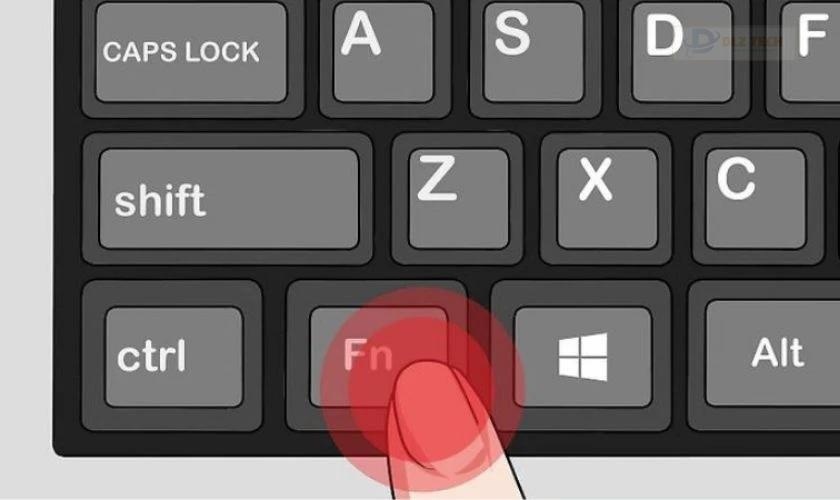
Nắm vững cách sử dụng các tổ hợp phím này sẽ giúp bạn thao tác nhanh chóng và hiệu quả trên laptop Dell.
Cách sử dụng bàn phím chụp màn hình trên laptop Dell
Trong quá trình sử dụng laptop Dell, sẽ có nhiều lúc bạn cần chụp màn hình để lưu lại thông tin hoặc chia sẻ với người khác. Nắm vững cách chụp màn hình sẽ giúp bạn thực hiện một cách nhanh gọn.
Cách sử dụng các tổ hợp phím trên bàn phím laptop Dell
Bạn có thể chụp màn hình dễ dàng bằng tổ hợp phím Windows + PrtScn (Print Screen). Khi nhấn tổ hợp này, toàn bộ màn hình sẽ được chụp lại.
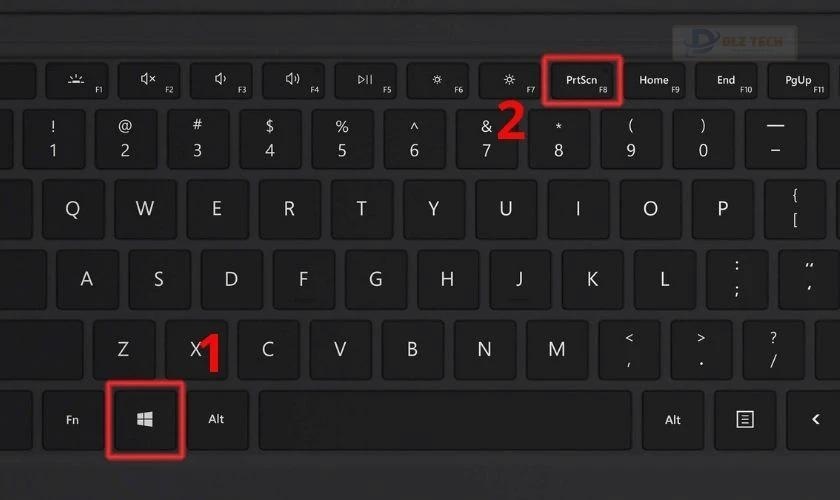
Nếu bạn chỉ muốn chụp cửa sổ hiện hành, hãy sử dụng tổ hợp phím Alt + PrtScn.
Chụp màn hình laptop Dell và lưu trực tiếp
Tương tự, khi dùng tổ hợp phím Windows + PrtScn, ảnh chụp sẽ được tự động lưu vào thư mục mặc định trên máy. Cụ thể, ảnh sẽ nằm trong thư mục Pictures > Screenshots. Điều này giúp bạn dễ dàng quản lý ảnh màn hình.
Cách sử dụng bàn phím laptop Dell để chụp màn hình với thời gian nhất định
Nếu bạn muốn chụp màn hình trong một khoảng thời gian cụ thể, có thể sử dụng các công cụ như Snipping Tool hoặc Snip & Sketch. Khi mở công cụ, bạn có thể chọn chế độ Delay để định thời gian chờ trước khi chụp.
Tính năng này rất hữu ích khi bạn cần chụp các menu thả xuống hoặc các thao tác nhanh.
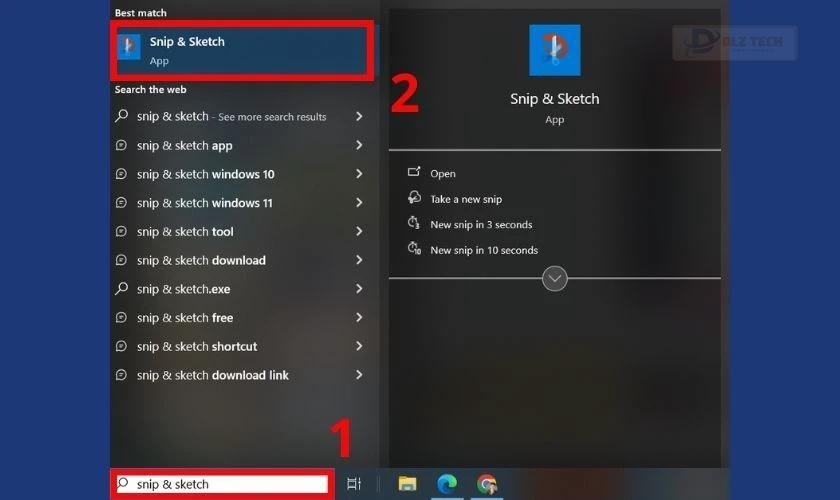
Sử dụng các tổ hợp phím này sẽ giúp bạn thực hiện công việc nhanh và hiệu quả hơn.
Tại sao nên thành thạo cách sử dụng và thao tác nhanh trên bàn phím laptop Dell
Việc nắm rõ cách sử dụng và thao tác nhanh trên bàn phím laptop Dell mang lại nhiều lợi ích như sau:
- Tăng hiệu suất công việc: Kỹ năng này giúp bạn thực hiện nhiệm vụ trên máy tính nhanh chóng và hiệu quả. Sử dụng phím tắt cho phép tiết kiệm thời gian đáng kể khi thao tác so với việc sử dụng chuột.
- Tiết kiệm thời gian: Thao tác nhanh giúp bạn hoàn thành công việc trong thời gian ngắn và có cơ hội dành nhiều thời gian cho các hoạt động khác.
- Giảm căng thẳng: Sử dụng bàn phím thành thạo giúp giảm thiểu căng thẳng và mệt mỏi do thao tác không hiệu quả, đồng thời giảm nguy cơ các vấn đề sức khỏe liên quan đến việc sử dụng máy tính.
Do đó, việc nắm vững cách sử dụng và thao tác trên bàn phím laptop Dell thật sự rất quan trọng cho hiệu quả công việc của bạn.
Cách bảo quản bàn phím laptop Dell bền và an toàn
Để bàn phím laptop Dell hoạt động hiệu quả và có độ bền cao, bạn cần chú ý thực hiện một số biện pháp:
- Vệ sinh định kỳ: Đảm bảo không có bụi bẩn và mảnh vụn bị mắc kẹt dưới phím, điều này sẽ giúp nâng cao hiệu suất gõ. Thường xuyên làm sạch bằng cách sử dụng khí nén hoặc cọ mềm.
- Tránh ăn uống gần bàn phím: Thức ăn và nước có thể gây hỏng bàn phím nghiêm trọng. Hãy giữ vệ sinh khu vực làm việc để giảm thiểu rủi ro này.
- Sử dụng bàn phím một cách nhẹ nhàng: Gõ nhẹ nhàng và không tạo áp lực lớn lên các phím để giảm thiểu sự mài mòn hỏng hóc.

Các biện pháp đơn giản này sẽ giúp giữ cho bàn phím laptop Dell của bạn bền bỉ và hoạt động hiệu quả.
Khắc phục sự cố liên quan đến bàn phím ở đâu uy tín?
Khi gặp sự cố với bàn phím laptop Dell, hãy tìm đến các địa chỉ sửa chữa đáng tin cậy. Dlz Tech là một trong những nơi cung cấp dịch vụ chuyên nghiệp, tại đây bạn sẽ nhận được sự tư vấn và hỗ trợ tận tình, giúp khắc phục sự cố nhanh chóng.

Những mẹo này không chỉ giúp duy trì hiệu suất bàn phím mà còn mang lại trải nghiệm sử dụng máy tính tốt nhất cho bạn.
Kết luận
Hướng dẫn này về cách sử dụng bàn phím laptop Dell giúp bạn làm quen với các thao tác cần thiết, qua đó cải thiện trải nghiệm của bạn. Nếu bạn gặp bất kỳ vấn đề gì liên quan đến bàn phím trong quá trình sử dụng, hãy đến ngay Dlz Tech để nhận hỗ trợ kịp thời!
Tác Giả Minh Tuấn
Minh Tuấn là một chuyên gia dày dặn kinh nghiệm trong lĩnh vực công nghệ thông tin và bảo trì thiết bị điện tử. Với hơn 10 năm làm việc trong ngành, anh luôn nỗ lực mang đến những bài viết dễ hiểu và thực tế, giúp người đọc nâng cao khả năng sử dụng và bảo dưỡng thiết bị công nghệ của mình. Minh Tuấn nổi bật với phong cách viết mạch lạc, dễ tiếp cận và luôn cập nhật những xu hướng mới nhất trong thế giới công nghệ.
Thông tin liên hệ
Dlz Tech
Facebook : https://www.facebook.com/dlztech247/
Hotline : 0767089285
Website : https://dlztech.com
Email : dlztech247@gmail.com
Địa chỉ : Kỹ thuật Hỗ Trợ 24 Quận/Huyện Tại TPHCM.







